Berikut saya tampilkan tampilan dari Camera 360
Saturday 15 June 2013
Camera360 update dgn Audio Camera
Sesuai dengan Judul Diatas , kita sebagai pengguna Idevice tidak usah takut kalah saing dengan S4 yang memiliki fitur audio camera pada device nya, sekarang kita sebagai pengguna idevice juga bisa merasakan sensasi menggunakan audio camera dengan Update terbaru aplikasi Camera 360,
Berikut saya tampilkan tampilan dari Camera 360
Berikut saya tampilkan tampilan dari Camera 360
Tools Pengganti Itunes
Apakah anda salah satu pengguna gadget iPod dan generasinya? Apakah anda merasa kesal dengan iTunes yang harus diinstalasi di setiap PC jika ingin melakukan manajemen file lagu? Terkesan tidak praktis dan ditambah lagi iTunes cukup membebani sistem PC, jika dibandingkan dengan Foobar2000 amat sangat jauh perbedaan resource-nya. Namun saat ini sudah hadir alternatif pengganti penuh dari iTunes yaitu CopyTrans Manager, apa saja keunggulan dan fitur yang ditawarkan oleh CopyTrans Manager? Silakan disimak artikel berikut…
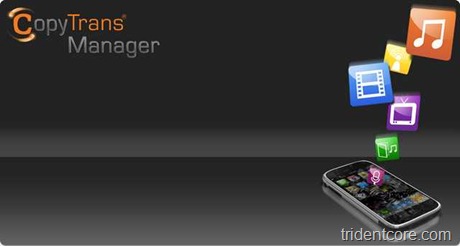 CopyTrans Manager mungkin bisa jadi menjadi freeware pertama yang bisa menggantikan penuh peran iTunes selama ini. Kenapa bisa? Karena CopyTrans Manager tidak memiliki limitasi yang selama ini ada di iTunes, ya… melalui iTunes anda tidak bisa melakukan transfer data dari iPod manapun dari dan ke PC manapun. Lain halnya kalau iTunes pengguna harus meng-install iTunes di setiap PC untuk memanajemen file lagu.
CopyTrans Manager mungkin bisa jadi menjadi freeware pertama yang bisa menggantikan penuh peran iTunes selama ini. Kenapa bisa? Karena CopyTrans Manager tidak memiliki limitasi yang selama ini ada di iTunes, ya… melalui iTunes anda tidak bisa melakukan transfer data dari iPod manapun dari dan ke PC manapun. Lain halnya kalau iTunes pengguna harus meng-install iTunes di setiap PC untuk memanajemen file lagu.
Sementara melalui CopyTrans Manager semuanya bebas, program tidak perlu di-install alias portabel dan bekerja independen pengguna bisa membawa CopyTrans Manager kemanapun melalui media eksternal seperti USB Flash Drive dan iPod itu sendiri sehingga bisa meng-organisir iPod di PC manapun.
Jika anda adalah pengguna yang merasa kesal dengan iTunes karena terlalu kompleks dan terlalu lambat alias membebani resource sistem operasi. CopyTrans Manager mungkin solusi yang sempurna karena lebih cepat, lebih ringan dan gratis plus portabel. Pengguna bisa menambah musik dan video ke iPod, mengubah tag file musik, artwork, membuat dan mengorganizir playlist, preview tracks dengan player musik terintegrasi. Sungguh sangat simpel. Melakukan manajemen iPod anda tanpa iTunes, sekarang telah menjadi kenyataan..!!
Berikut ini adalah fitur – fitur yang disediakan oleh developer WindSolutions untuk CopyTrans Manager,
Transfer musik, video dan lain-lain ke iPod
- Transfer musik, podcasts, audio books, video, films and TV-shows ke iPod atau iPhone
- Drag & Drop file musik langsung dari folder manapun ke iPod, iTouch dan iPhone
- Menambah track dari PC manapun ke iPod, iPod Touch dan iPhone
Organisir isi iPhone atau iPod dan manajemen playlist
- Membuat playlist iPod Touch atau mengubah yang sudah ada
- Drag & Drop lagu iPhone langsung ke playlist iPhone
- Import semua album artwork secara otomatis ke iPod atau iPhone
- Mengubah informasi track (nama artist, album, rating, genre, dll.)
- Mencari track iPhone dengan kata kunci nama album, artist atau apa saja yang anda mau
- Melakukan sinkronisasi iPod secara instant atau manual
Portabel, ringan dan cepat, langsung dipakai
- Tidak perlu instalasi, langsung pakai setelah double-klik ikon programnya
- Hanya perlu 3 MB tanpa embel – embel
- Tidak perlu menunggu lama program langsung jalan
Memainkan track – track di iPod langsung di PC manapun
- Bisa langsung memainkan musik di dalam iPod
- CopyTrans Manager bisa dibawa di dalam iPod
- CopyTrans Manager bisa dipakai langsung dari dalam iPod
Menghapus track iPod dan playlist
- Menghapus track dari playlist iPod
- Menghapus playlist iPod Touch
- Menghapus track iPhone secara langsung
Saat anda kerja di kantor dan tidak bisa meng-install iTunes di PC kantor atau sedang dalam perjalanan dan membutuhkan melakukan transfer data/organisir isi iPod atau iPhone, CopyTrans Manager merupakan solusi yang sempurna sebagai pengganti penuh iTunes.
Para developer WindSolution menyatakan bahwa mereka mengerti akan teknologi iPod dan iPhone untuk menawarkan pengganti iTunes yang ringan dan gratis. Tidak perlu instalasi dan semua tinggal pakai.
Bisa dipakai untuk semua model iPod
- iPhone, iPhone 3G, iPhone 3GS hingga iOS4
- iPod Touch, iPod Touch 2G & 3G hingga iOS4
- iPod Nano hingga iPod Nano 5G
- iPod Classic
- iPod Video
- iPod Shuffle hingga iPod Shuffle 2G
- iPod Mini
- iPod Photo
- Sudah bisa membaca format HFS+ (iPod yang diformat di Mac)
- Palm Pre
Kebutuhan minimal sistem PC
- Minimum 128 MB of RAM
- Untuk Windows XP, Vista & Windows 7
- Driver iPhone/iPod Touch: iPhone harus terinstal terlebih dahuluSumber Foto: Diambil Dari developer website
Wednesday 12 June 2013
Memasukkan Lagu ke Idevice tanpa Itunes
PwnTunes, Masukan Lagu ke iPhone - iPad Tanpa iTunes
Berikut Fitur lengkap Dari Tweaks PwnTunes Yang saya ambil dari Website Resminya :
- Drag&Drop Music Import/Export without iTunes
- If you don't like iTunes now you can simply ignore it - and have your Music with you anyway!
- Now you can import Music from all your friend's PCs without loosing Music already on device.
- Access iTunes Music from any PC without iTunes
- Now you can share all your Music with all your friends - as simple as with every USB-Stick / MP3-Player. **
- Now you can backup your iTunes Music to another PC.
- Now you can even copy Music purchased through iTunes Store App.
- Import Photos and Videos to Photos App
- Now you can not only copy Pictures from your iDevice to your PC but also from PC to iDevice.
- Get rid of iTunes for this task as well.
- Use iPhone/iPod/iPad as USB-Stick for any Files
- Now you can take advantage of the iDevice's harddisk as a USB-Stick and take all your Files with you - and leave that little ugly USB-Stick at home.
- Your Downloads folder (Safari Download Manager etc.) is accessible via USB as well
- No extra Software on PC required
- All this is as easy as plugging the USB cable into any PC.
Anda bisa menginstall Melalui Repo Bigboos. Tweaks ini Free Trial setelah Trialnya habis. anda harus membelinya untuk bisa menggunakannya kembali.
Tapi kekurangan Tweaks ini hanya berfungsi di System Oprasi Windows saja. Untuk yang menggunakan Mac tweaks ini di Support di System Oprasi anda.
Cara menggunakannnya Cukup Mudah, Setelah anda menginstall Tweaks ini d iPhone,iPad,iPod anda. Sambungkan Perangkat anda ke Komputer. setelah iPhone,iPad,iPod anda terdeteksi. liat di Bagian Nama Perangkat anda dan Bagian "Internal Stronge" anda akan melihat 4 Folder Antara lain DCMI, iTune Music, My Music, Misc. ini sangat berbeda pada saat sebelum anda menginstall Tweaks Pwntunes anda hanya menemukan 1 Folder saja yaitu "DCMI" Yaitu Folder foto yang ada di iPhone,iPad,iPod anda. itupun Folder DCMI hanya bisa anda gunakan Untuk mengcopi File Foto ke Komputer dan sebaliknya anda tidak bisa mengcopy file foto ke iPad,iPhone,iPod anda, Tapi dengan Tweaks ini hal tersebut menjadi Mungkin.
Setelah anda melihat Gambar di atas pasti anda sudah mengerti tentang Fungsi Tweak ini.
Sumber:http://hyllal-netheroes.blogspot.com
CLASH OF CLANS REVIEW
Clash of Clans adalah salah satu game online paling adiktif yang ada untuk sistem iOS saat ini. Bergenre strategi online Clash of Clans mengajak gamer untuk bersama-sama membangun desa mereka, berkumpul dalam satu klan sambil silih berganti menyerang desa-desa lainnya.
Artikel ini bukanlah review untuk Clash of Clans sebab masih terlalu dini bagi saya untuk menulis review bagi game yang sekilas terlihat sederhana tapi sebenarnya memiliki strategi yang cukup dalam saat memainkannya. Iya, kalian bisa menganggap ini semacam guide pertama yang kuketik. Oleh karena itu kalau ada yang dirasa kurang berkenan mohon maaf ya, saya masih belum terlalu lihai mengetik dalam format seperti ini.
Anyhoo, let’s begin!
1. Trofi tidak penting
Paling tidak… tidak pada awalnya. Rankingmu di dunia memang ditentukan dari jumlah Trofi yang kamu miliki tetapi mengumpulkan Trofi di awal-awal permainan bukan hal yang bijak. Kenapa? Karena Supercell selaku developer game Clash of Clans memadukan lawan online dari jumlah Trofi serta level Town Hall mu. Kalau jumlah Trofimu terlampau tinggi dan pertahananmu masih lemah kamu akan menjadi bulan-bulanan para senior Clash of Clans yang mengincar emas dan elixir yang kamu kumpulkan secara susah payah.
Bagaimana cara menghindarkan kenaikan Trofi yang pesat? Caranya cukup sederhana sebenarnya. Sesekali sengajalah menyerang untuk kalah. Apabila kamu kalah berulang kali maka jumlah Trofimu akan terus turun. Berkaca dari pengalamanku jumlah Trofi yang paling enak untuk berburu emas dan elixir ada pada kisaran 500 – 700an. Asalkan kamu mengupgrade level penyeranganmu (more on this later) maka seharusnya kalian bisa menggasak dan mengambil resource mereka sebanyak mungkin.
2. Bergabunglah dengan sebuah klan
Game ini bernama Clash of Clans bukan Clash of Villages. Itu artinya ia mengikuti pepatah “bercerai kita runtuh, bersatu kita teguh“. Tujuan awalmu saat bermain adalah untuk secepatnya melakukan repair pada Clan Castle. Begitu kamu usai memperbaikinya kamu bisa bergabung dengan klan-klan lain di seluruh dunia. Bergabunglah dengan klan yang bisa membantumu tumbuh. Saya pribadi tergabung dengan klan INDONESIA LLL dan sangat bangga dengan mereka. Kenapa? Karena dalam klanku kita mengenal sistem saling berbagi.
Membagi troop dan mendapatkan troop adalah kunci utama untuk bisa maju cepat dalam game ini. Apabila rekan-rekanmu membagikan troop yang kuat kepadamu maka kamu akan bisa bertahan saat bentengmu diserang (sebab hanya pasukan donasi yang akan melindungi bentengmu). Ingat untuk selalu bergabung dengan klan yang memiliki prinsip “Donate harus. Request Wajib”. Apabila kamu bergabung dengan klan yang sok eksklusif (kalau level tidak sampai kamu tidak bisa bergabung) atau klan yang banyak aturan (cuma terima sumbangan prajurit Naga dan PEKKA) maka sebaiknya cepat keluar dan berpindah klan saja.
3. Ofensif adalah Defensif yang terbaik
Ofensif adalah hal yang paling penting dalam bermain Clash of Clans. Bangun tentaramu dan serbu rampok desa-desa tetangga. Kumpulkanlah pundi-pundimu sebanyak mungkin. Hal yang paling penting dalam game ini adalah mengupgrade storage emas dan elixirmu sebisa mungkin supaya kamu bisa menampung emas dan elixir sebanyak-banyak. Salah satu kesalahan terbesar orang awam adalah mereka justru mengumpulkan uang sebanyak-banyaknya dari bertambang. Bertambang memang harus ada tetapi fungsinya bukan untuk mengumpulkan uang (more on this later).
Mengingat ofensif adalah hal yang penting di Clash of Clans pastikan elixirmu selalu dihabiskan untuk melakukan research di Laboratory. Dengan melakukan research maka kamu akan membuahkan pasukan-pasukan handal yang akan mempermudahmu mengobrak-abrik markas musuh dan mencuri resource mereka. Kalau storagemu sudah penuh maka kamu akan lebih mudah mengupgrade ini dan itu sesuai keinginanmu.
Akan tetapi defensif juga ide yang patut diperhatikan. Mortar utamanya adalah senjata andalanmu untuk menghadang musuh masuk ke dalam desamu. Seperti yang saya katakan tadi Town Hall bukanlah elemen penting jadi tempatkan ia sebagai pancingan pasukan musuh. Hal yang paling harus kamu jaga dalam game ini bukanlah Town Hall melainkan storage emas dan elixirmu. Bilapun Town Hallmu hancur, malah lebih bagus lagi. Ya kamu kehilangan beberapa trofi tetapi Shield yang mencegah serangan selanjutnya akan diaktifkan.
4. Builder
Dan untuk tips yang terakhir… Builder. Di awal game ini kamu akan diberi 2 Builder secara gratis oleh Clash of Clans. Akan tetapi mendapatkan Builder ketiga tak semudah itu. Kamu harus mengumpulkan gem sedikit demi sedikit. Masalahnya mendapatkan gem tidak semudah emas atau elixir. Kamu harus mendapatkan achievement satu demi satu, membuka pohon atau batu untuk mendapatkannya… Lama deh.
Atau kalian mau cara singkat? Beli.
Ya. Clash of Clans adalah sebuah game gratis tapi Builder merupakan sebuah pancingan untuk membelinya. Saya pribadi membeli dua Builder dengan uang saya tetapi tak berarti kalian tak bisa enjoy bila tidak membelinya. Yang jelas jangan habiskan gemmu untuk hal lain selain untuk membeli Builder’s Hut. Percayalah kalian akan membutuhkannya karena semua upgrade yang ada (pengecualian untuk riset di Laboratory) membutuhkan jasanya.
Saya rasa cukup ini dulu tips dan trik pemula dalam Clash of Clans. Sisanya tergantung dari anda sendiri. Bagaimana bentuk pertahanan / benteng yang hendak kalian lakukan, siasat untuk menyerang musuh, dan lain-lain merupakan sesuatu yang bebas kalian gunakan untuk eksperimen. Selamat bermain… dan ingat selalu “Donate harus. Request wajib“.
For the CLANNNNN!
Sumber : Tukangreview.com
Jailbreak IOS 6.2
Jailbreak Ios 6.1.2
Step 1 : Download "Evasi0n 1.4"
Step 2 : Jika anda menggunakan Windows, Klik Kanan Tool Evasion dan Pilih "Run AS Administrator"
Step 3 : Sambungkan iPhone,iPad,iPod anda ke PC, sampai Evasi0n Mengenali Perangkat anda dan Tekan Tombol "Jailbreak"
Step 4 : Tunggu Sampai proses dimana Tool Evasi0n memberikan Pemberitahuan seperti ini.( To Countinue, Please Unlock Your device and Tap new 'Jailbreak icon. Only Tap it once! the The Screen will Go Black then Return to Home Screen.) Jika sudah Mendapatkan pemberitahuan diatas, Buka Layar iPhone,Ipad,iPod anda Untuk masuk di Springboard/Menu.
Step 5 : Di "Springboard"/Menu Utama iPhone, iPad,iPod. Anda akan menemukan sebuah icon Evasi0n, dengan Tulisan "Jailbreak". Tap Icon Tersebut sekali saja, ingat sekali saja yah!.
Step 8 : Setelah itu Biarkan Evasi0n menyelesaikan Tugasnya sampai anda, mendapatkan pesan sepert ini, dan Klik "Exit".
Step 1 : Download "Evasi0n 1.4"
Step 2 : Jika anda menggunakan Windows, Klik Kanan Tool Evasion dan Pilih "Run AS Administrator"
Step 3 : Sambungkan iPhone,iPad,iPod anda ke PC, sampai Evasi0n Mengenali Perangkat anda dan Tekan Tombol "Jailbreak"
Step 4 : Tunggu Sampai proses dimana Tool Evasi0n memberikan Pemberitahuan seperti ini.( To Countinue, Please Unlock Your device and Tap new 'Jailbreak icon. Only Tap it once! the The Screen will Go Black then Return to Home Screen.) Jika sudah Mendapatkan pemberitahuan diatas, Buka Layar iPhone,Ipad,iPod anda Untuk masuk di Springboard/Menu.
Step 5 : Di "Springboard"/Menu Utama iPhone, iPad,iPod. Anda akan menemukan sebuah icon Evasi0n, dengan Tulisan "Jailbreak". Tap Icon Tersebut sekali saja, ingat sekali saja yah!.
Step 8 : Setelah itu Biarkan Evasi0n menyelesaikan Tugasnya sampai anda, mendapatkan pesan sepert ini, dan Klik "Exit".
Fitur dan Tampilan IOS 7 beta
1. Desain "flat"
Dulu, ketika masih berada di bawah komando Scott Forstall, iOS menganut konsep desainskeuomorphic alias menggunakan tekstur seperti benda-benda fisik tertentu, misalnya pada icon aplikasi Notes yang tampil mirip buku catatan. Kini, tampilan lama itu hilang sudah, berganti icon hasil rancangan baru yang terlihat "rata" tapi tetap familiar.
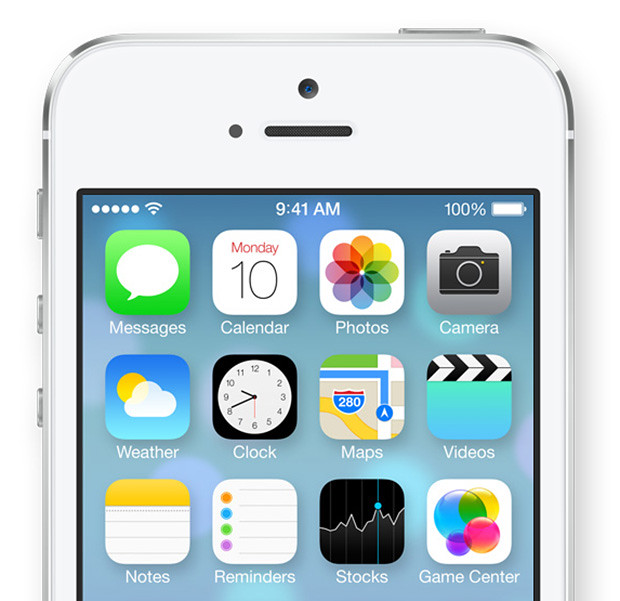
(Gambar: Apple.com)
2. Control Center dan Notification
Inilah salah satu fitur yang benar-benar baru diterapkan pada iOS7. Control Center yang mirip dengan fitur serupa pada Android bisa diakses dengan menyapukan jari dari bawah layar ke atas menyediakan akses langsung ke fungsi-fungsi yang paling sering diatur, seperti WiFi, Bluetooth, dan Airplane Mode.
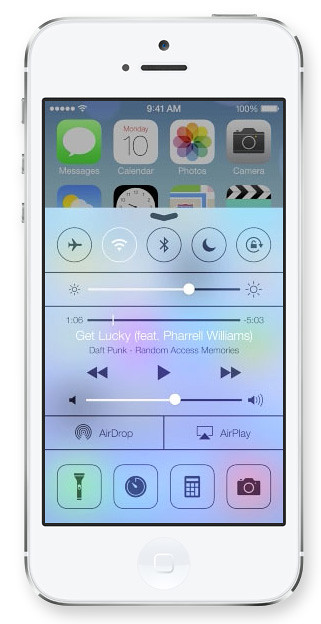
(Gambar: Apple.com)
Ada juga tool flashlight yang meniadakan kebutuhan untuk aplikasi third party bagi keperluan ini.
Notification diakses dengan menyapukan jari dari atas layar ke arah bawah dan menyajikan notifikasi yang terbagi dalam tiga tab. Tab pertama memuat seluruh alert, yang kedua menampilkan daftarmissed call dan messages, sementara tab ketiga yang bernama "Today" mengingatkan pengguna pada jadwal aktivitas harian.
3. Safari gaya baru
Browser default iOS, Safari, kini menggabungkan kolom search dengan URL sehingga pengguna bisa melakukan pencarian dan mengetik alamat website di tempat yang sama, seperti pada browser Google Chrome dan Opera Next.
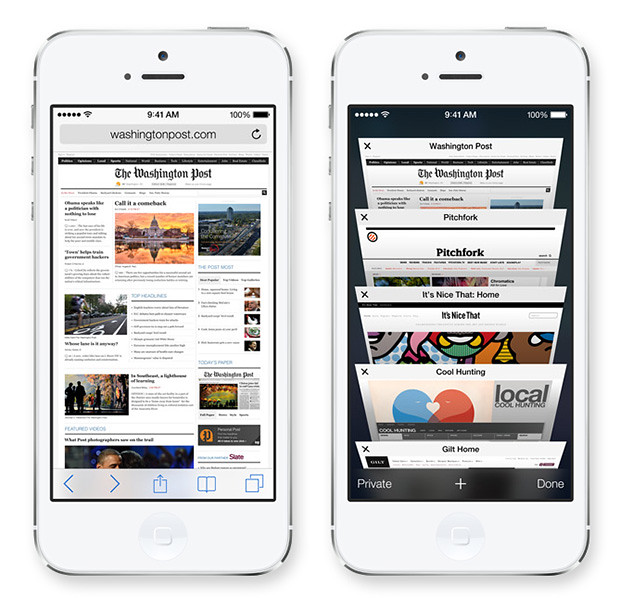
(Gambar: Apple.com)
Navigasi tabbed browsing kini juga dipermudah dengan tampilan vertikal yang menyajikan semua tab dari atas ke bawah yang bisa dipilih dengan menyapukan jari. Jumlah tab tak lagi dibatasi hanya delapan. Fitur ini pun mirip dengan yang sebelumnya sudah ada lebih dulu di smartphone Android.
4. AirDrop
AirDrop merupakan layanan file sharing peer-to-peer yang menciptakan jaringan ad-hoc lokal di antara pengguna yang saling berdekatan.
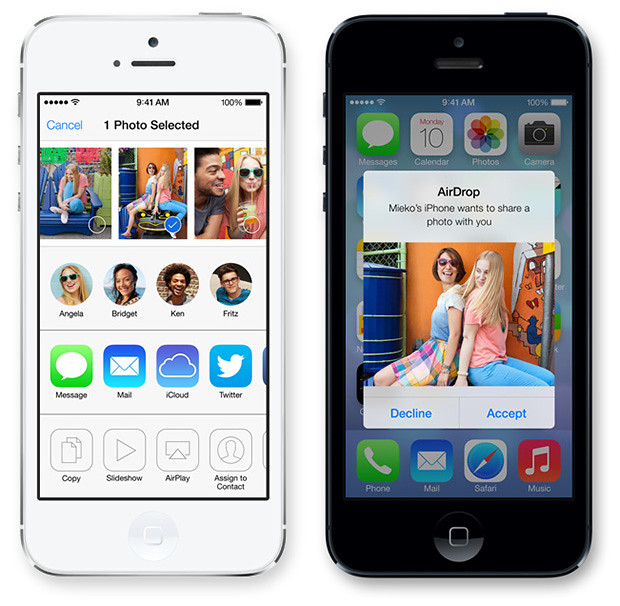
(Gambar: Apple.com)
Perangkat dengan iOS7 akan mendeteksi perangkat-perangkat lain (yang juga menggunakan iOS7) dan menampilkan wajah pengguna masing-masing di layar. Untuk berbagi foto, pengguna bisa menekan "wajah" teman di layar. Foto kemudian akan dikirim ke perangkat tujuan dengan WiFi dan Bluetooth.
Pengguna juga memiliki opsi "invisible" yang bisa diakses dari Control Center jika sedang merasa tak ingin berinteraksi.
Sayangnya fitur yang satu ini hanya akan tersedia untuk tiga perangkat terbaru dari Apple, yaitu iPhone 5, iPad generasi ke-4, dan iPad Mini.
5. Fitur kamera baru
Aplikasi kamera pada iOS7 menempatkan semua mode pengambilan gambar yang tersedia di tampilan muka sehingga dapat langsung diakses. Kini terdapat pilihan format panorama, video, dan "segi empat" yang mirip Instagram.
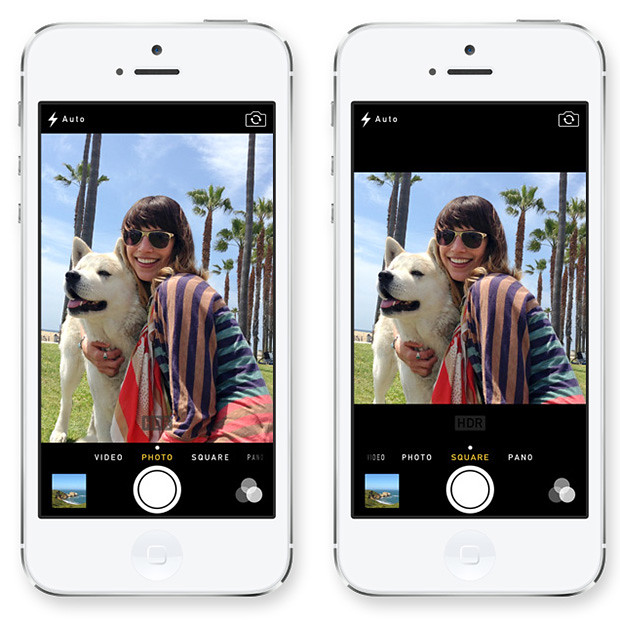
(Gambar: Apple.com)
Ada juga tombol khusus filter untuk menambahkan efek-efek visual pada foto. Filter ini bisa ditambahkan secara real-time, diaplikasikan di lain waktu, ataupun dihilangkan apabila pengguna berubah pikiran.
6. Multitasking
Akhirnya, gadget mobile Apple bisa menyamai platform lain dalam kemudahan berpindah-pindah antar aplikasi. Daftar aplikasi yang sedang dijalankan bisa diakses dengan menekan tombol home sebanyak dua kali. Untuk menutup aplikasi, pengguna tinggal menggeser "icon" aplikasi yang bersangkutan ke arah atas layar.
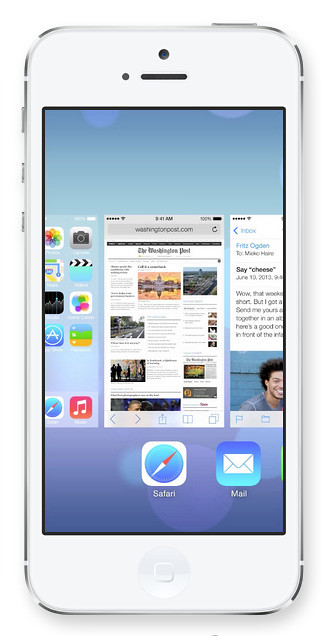
7. iTunes Radio
Aplikasi iTunes kini menyediakan layanan mirip Pandora, Google Music, maupun Spotify dengan mencakup siaran-siaran radio. Seperti sebelumnya, iTunes akan terikat dengan Apple ID pengguna.
8. Siri yang lebih "pintar"
Aplikasi digital voice assistant pada iOS yang lebih dikenal dengan nama Siri kini mendapat sejumlah fungsi baru, seperti tambahan suara laki-laki di samping suara perempuan pada versi sebelumnya.
Siri pada iOS7 juga mampu mengatur fungsi-fungsi perangkat seperti menaik-turunkan brightnesslayar, menyalakan Bluetooth, dan lain sebagainya.
9. Facetime Audio
Lebih suka panggilan suara dibanding video? Kemampuan tersebut kini sudah tersedia lewat Facetime Audio yang mentransmisikan suara lewat jaringan WiFi.
10. Update otomatis
App Store kini bisa melakukan update aplikasi secara otomatis. Fitur automatic-update ini bisa dimatikan di layar setting apabila dirasa tidak diperlukan.
Sumber : http://tekno.kompas.com
Dulu, ketika masih berada di bawah komando Scott Forstall, iOS menganut konsep desainskeuomorphic alias menggunakan tekstur seperti benda-benda fisik tertentu, misalnya pada icon aplikasi Notes yang tampil mirip buku catatan. Kini, tampilan lama itu hilang sudah, berganti icon hasil rancangan baru yang terlihat "rata" tapi tetap familiar.
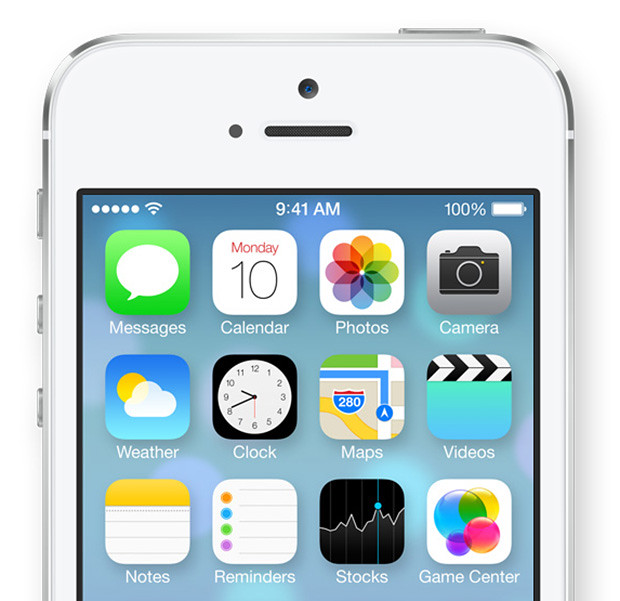
(Gambar: Apple.com)
2. Control Center dan Notification
Inilah salah satu fitur yang benar-benar baru diterapkan pada iOS7. Control Center yang mirip dengan fitur serupa pada Android bisa diakses dengan menyapukan jari dari bawah layar ke atas menyediakan akses langsung ke fungsi-fungsi yang paling sering diatur, seperti WiFi, Bluetooth, dan Airplane Mode.
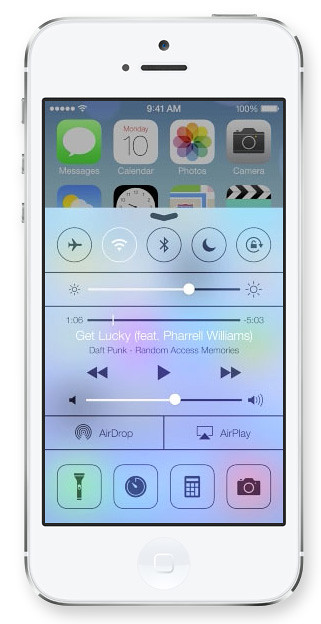
(Gambar: Apple.com)
Ada juga tool flashlight yang meniadakan kebutuhan untuk aplikasi third party bagi keperluan ini.
Notification diakses dengan menyapukan jari dari atas layar ke arah bawah dan menyajikan notifikasi yang terbagi dalam tiga tab. Tab pertama memuat seluruh alert, yang kedua menampilkan daftarmissed call dan messages, sementara tab ketiga yang bernama "Today" mengingatkan pengguna pada jadwal aktivitas harian.
3. Safari gaya baru
Browser default iOS, Safari, kini menggabungkan kolom search dengan URL sehingga pengguna bisa melakukan pencarian dan mengetik alamat website di tempat yang sama, seperti pada browser Google Chrome dan Opera Next.
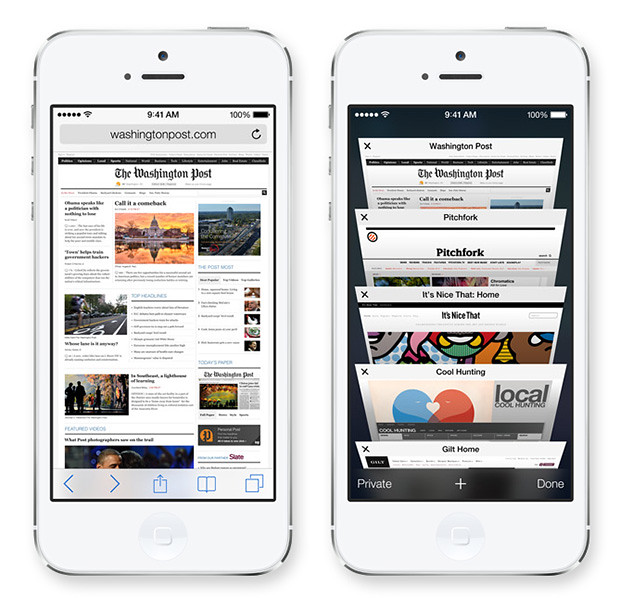
(Gambar: Apple.com)
Navigasi tabbed browsing kini juga dipermudah dengan tampilan vertikal yang menyajikan semua tab dari atas ke bawah yang bisa dipilih dengan menyapukan jari. Jumlah tab tak lagi dibatasi hanya delapan. Fitur ini pun mirip dengan yang sebelumnya sudah ada lebih dulu di smartphone Android.
4. AirDrop
AirDrop merupakan layanan file sharing peer-to-peer yang menciptakan jaringan ad-hoc lokal di antara pengguna yang saling berdekatan.
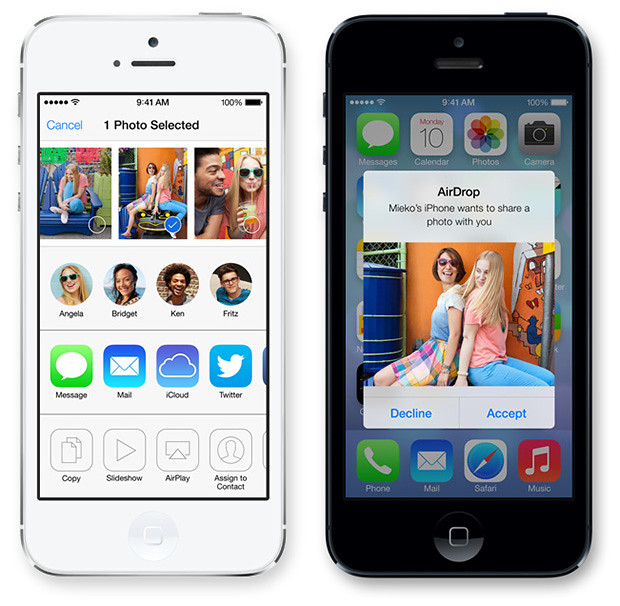
(Gambar: Apple.com)
Perangkat dengan iOS7 akan mendeteksi perangkat-perangkat lain (yang juga menggunakan iOS7) dan menampilkan wajah pengguna masing-masing di layar. Untuk berbagi foto, pengguna bisa menekan "wajah" teman di layar. Foto kemudian akan dikirim ke perangkat tujuan dengan WiFi dan Bluetooth.
Pengguna juga memiliki opsi "invisible" yang bisa diakses dari Control Center jika sedang merasa tak ingin berinteraksi.
Sayangnya fitur yang satu ini hanya akan tersedia untuk tiga perangkat terbaru dari Apple, yaitu iPhone 5, iPad generasi ke-4, dan iPad Mini.
5. Fitur kamera baru
Aplikasi kamera pada iOS7 menempatkan semua mode pengambilan gambar yang tersedia di tampilan muka sehingga dapat langsung diakses. Kini terdapat pilihan format panorama, video, dan "segi empat" yang mirip Instagram.
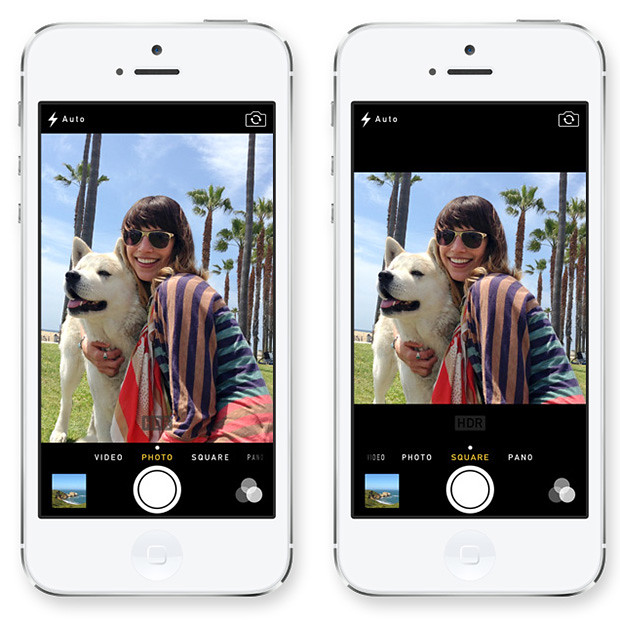
(Gambar: Apple.com)
Ada juga tombol khusus filter untuk menambahkan efek-efek visual pada foto. Filter ini bisa ditambahkan secara real-time, diaplikasikan di lain waktu, ataupun dihilangkan apabila pengguna berubah pikiran.
6. Multitasking
Akhirnya, gadget mobile Apple bisa menyamai platform lain dalam kemudahan berpindah-pindah antar aplikasi. Daftar aplikasi yang sedang dijalankan bisa diakses dengan menekan tombol home sebanyak dua kali. Untuk menutup aplikasi, pengguna tinggal menggeser "icon" aplikasi yang bersangkutan ke arah atas layar.
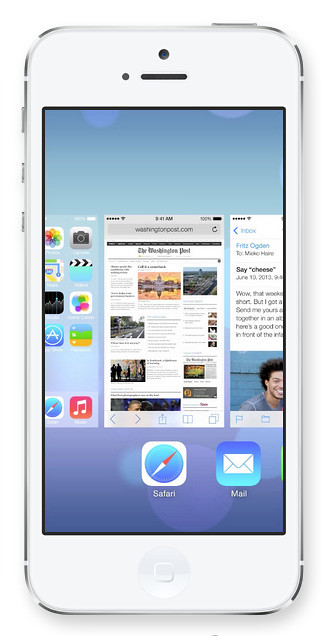
7. iTunes Radio
Aplikasi iTunes kini menyediakan layanan mirip Pandora, Google Music, maupun Spotify dengan mencakup siaran-siaran radio. Seperti sebelumnya, iTunes akan terikat dengan Apple ID pengguna.
8. Siri yang lebih "pintar"
Aplikasi digital voice assistant pada iOS yang lebih dikenal dengan nama Siri kini mendapat sejumlah fungsi baru, seperti tambahan suara laki-laki di samping suara perempuan pada versi sebelumnya.
Siri pada iOS7 juga mampu mengatur fungsi-fungsi perangkat seperti menaik-turunkan brightnesslayar, menyalakan Bluetooth, dan lain sebagainya.
9. Facetime Audio
Lebih suka panggilan suara dibanding video? Kemampuan tersebut kini sudah tersedia lewat Facetime Audio yang mentransmisikan suara lewat jaringan WiFi.
10. Update otomatis
App Store kini bisa melakukan update aplikasi secara otomatis. Fitur automatic-update ini bisa dimatikan di layar setting apabila dirasa tidak diperlukan.
Sumber : http://tekno.kompas.com
IOS 7 Konsep
IOS 7 Konsep
Login Screen dengan Password, Fitur ini sangat mirip dengan apa yang ada di Macbook
Mengunci Email, Sehingga privasi anda tetap terjaga karena jika ingin membukan Email Mengharuskan Untuk mengisi Password yang telah di setting sebelumnya
Konsep Notification Banner. Sebenarnya konsep ini tidak terlalu membuat kita terkesan, sebab sudah banyak Tweek di Cydia yang menyediakan Konsep Notification Banner seperti ini
LOCKSCREEN - Menampilkan Element Time, Date, Day & Month. dan dapat mengganti Theme layaknya Screen Saver.
Ada kabar yang saya dengan Jika iPhone 5s Telah di Coba menggunakan iOS 7. dan apakah iPhone 5s akan hadir bersama dengan iOS 7 tunggu kelanjutannya
Login Screen dengan Password, Fitur ini sangat mirip dengan apa yang ada di Macbook
Mengunci Email, Sehingga privasi anda tetap terjaga karena jika ingin membukan Email Mengharuskan Untuk mengisi Password yang telah di setting sebelumnya
Konsep Notification Banner. Sebenarnya konsep ini tidak terlalu membuat kita terkesan, sebab sudah banyak Tweek di Cydia yang menyediakan Konsep Notification Banner seperti ini
LOCKSCREEN - Menampilkan Element Time, Date, Day & Month. dan dapat mengganti Theme layaknya Screen Saver.
Ada kabar yang saya dengan Jika iPhone 5s Telah di Coba menggunakan iOS 7. dan apakah iPhone 5s akan hadir bersama dengan iOS 7 tunggu kelanjutannya
Install Aplikasi Bajakan di iPhone Tanpa Jailbreak
Jika Gambar terasa kurang jelas, silahkan klik Gambar untuk memperbesar.
Step 1 : Download Aplikasi KUAIYONG disini : Beta2 2012 / KYSetup__1506.exe OR Beta1 2013 / KYSetup_2010.exe
Step 2 : Install aplikasi tersebut di PC/Laptop anda.
Step 3 : Sambungkan iPhone/iPad/iPod anda menggunakan Kabel USB.
Step 4 : Buka KUAIYONG dan Cari Aplikasi yang ingin anda download. untuk Demo kali menggunakan Whatsapp.
Step 5 : Klik Gambar aplikasi WhatsappUntuk mendapatkan Info lebih Detail.
Step 6 : Klik Tombol yang berwarna Merah yang berada di bawah iCon Aplikasi whatsapp.
Step 7 : Secara otomatis aplikasi ini akan mendownload File yang telah di pilih sebelumnya. Tunggu saja hingga Proses sampai selesai.
Step 8 : Setelah download selesai, biarkan saja karena KUAIYONG akan melakukan instalasi secara otomatis ke iphone/ipad/ipod anda.
Step 9 : Silahkan Liat hasilnya
Jika anda ingin melihat Aplikasi yang telah di download oleh KUAIYONG letaknya berada dimana di Komputer anda. silahkan mengikuti cara berikut ini.
Step 1 : Klik kanan Aplikasi yang telah terdownload di KUAIYONG, dan pilih Option yang ke 6
Step 2 : inilah letak aplikasi atau file .ipa yang telah terdownload dari aplikasi KUAIYONG
Semoga ini bisa menjadi alternatif sementara dari Installou. Kita tunggu saja perkembangan Dari Hacker iPhone
Sumber:http://hyllal-netheroes.blogspot.com
Step 1 : Download Aplikasi KUAIYONG disini : Beta2 2012 / KYSetup__1506.exe OR Beta1 2013 / KYSetup_2010.exe
Step 2 : Install aplikasi tersebut di PC/Laptop anda.
Step 3 : Sambungkan iPhone/iPad/iPod anda menggunakan Kabel USB.
Step 4 : Buka KUAIYONG dan Cari Aplikasi yang ingin anda download. untuk Demo kali menggunakan Whatsapp.
Step 5 : Klik Gambar aplikasi WhatsappUntuk mendapatkan Info lebih Detail.
Step 6 : Klik Tombol yang berwarna Merah yang berada di bawah iCon Aplikasi whatsapp.
Step 8 : Setelah download selesai, biarkan saja karena KUAIYONG akan melakukan instalasi secara otomatis ke iphone/ipad/ipod anda.
Step 9 : Silahkan Liat hasilnya
Jika anda ingin melihat Aplikasi yang telah di download oleh KUAIYONG letaknya berada dimana di Komputer anda. silahkan mengikuti cara berikut ini.
Step 1 : Klik kanan Aplikasi yang telah terdownload di KUAIYONG, dan pilih Option yang ke 6
Step 2 : inilah letak aplikasi atau file .ipa yang telah terdownload dari aplikasi KUAIYONG
Semoga ini bisa menjadi alternatif sementara dari Installou. Kita tunggu saja perkembangan Dari Hacker iPhone
Sumber:http://hyllal-netheroes.blogspot.com
Subscribe to:
Posts (Atom)




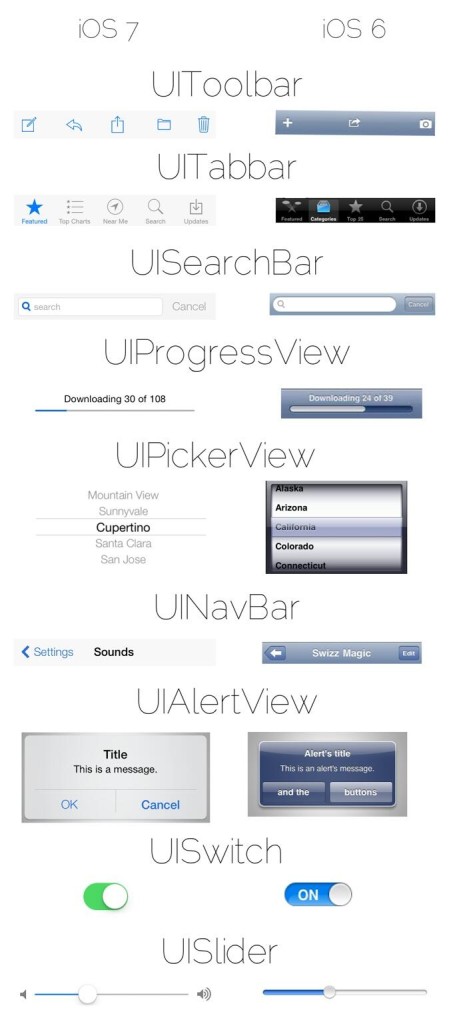
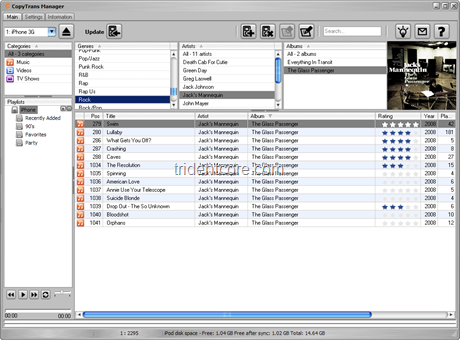
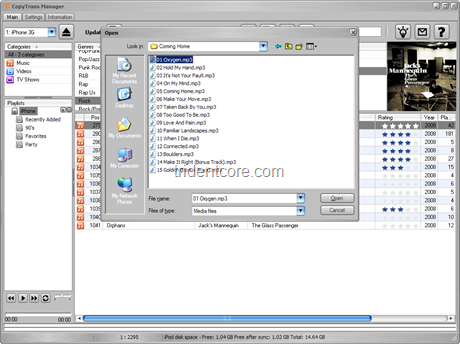


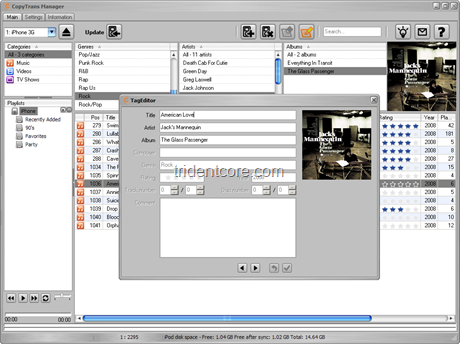
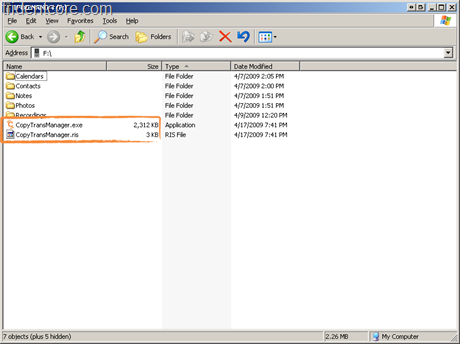
















.png)
.gif)

.JPG)
.JPG)
.JPG)

